Google Autofill is een door Google geïntroduceerd raamwerk dat gebruikers helpt bij het invullen van de vereiste informatie voor online formulieren. De service werkt ook op dezelfde manier als wachtwoordmanagers, wat betekent dat Google uw gebruikersnamen en wachtwoorden voor u onthoudt en uw inloggegevens indien nodig invult.
De Google Autofill-service voor Android OS is nog erg nieuw en er zijn niet veel apps die deze functie momenteel ondersteunen. Maar met de snelheid van de technologie van tegenwoordig, zal het waarschijnlijk niet lang duren. Binnen de kortste keren zullen apps Google Autofill gaan ondersteunen.
Hoe veilig is Google Autofill?
Het korte antwoord is "veilig genoeg". Het lange antwoord is "niet zo veilig als het zou kunnen zijn." Als je nog steeds op het hek zit over met Google Autofill kunt u het beste een beslissing nemen door te controleren of uw Android OS-versie biometrisch toestaat authenticatie. Onlangs heeft Google dit extra beveiligingsniveau toegevoegd om creditcardbetalingen en het indienen van bepaalde informatie te autoriseren. U moet ook uw driecijferige beveiligingscode kunnen onthouden voor alle creditcardinvoer.
Hoewel dit voor sommige gebruikers in feite "veilig genoeg" is, verkoopt het het niet voor iedereen. Wees voorzichtig met wat je opslaat in Google Autofill is het advies dat we je geven.
Hoe u Google Autofill op uw Android kunt inschakelen
Schakel eerst Google Autofill voor apps in. Google Autofill kan worden geactiveerd door de volgende stappen te volgen:
- Open Instellingen op uw Android-smartphone.
- Ga naar Systeem of Algemeen bestuur, afhankelijk van uw Android OS-versie.
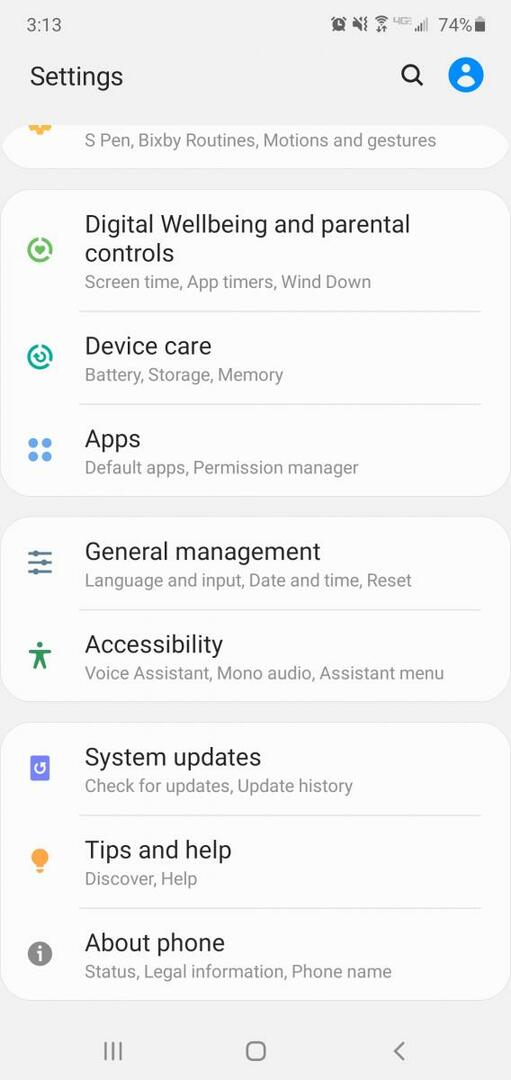
- Tik Taal en invoer.
- Selecteer vervolgens Geavanceerde instellingen aan de onderkant.
- Kiezen Autofill-service.
- Selecteer ten slotte Automatisch aanvullen met Google.
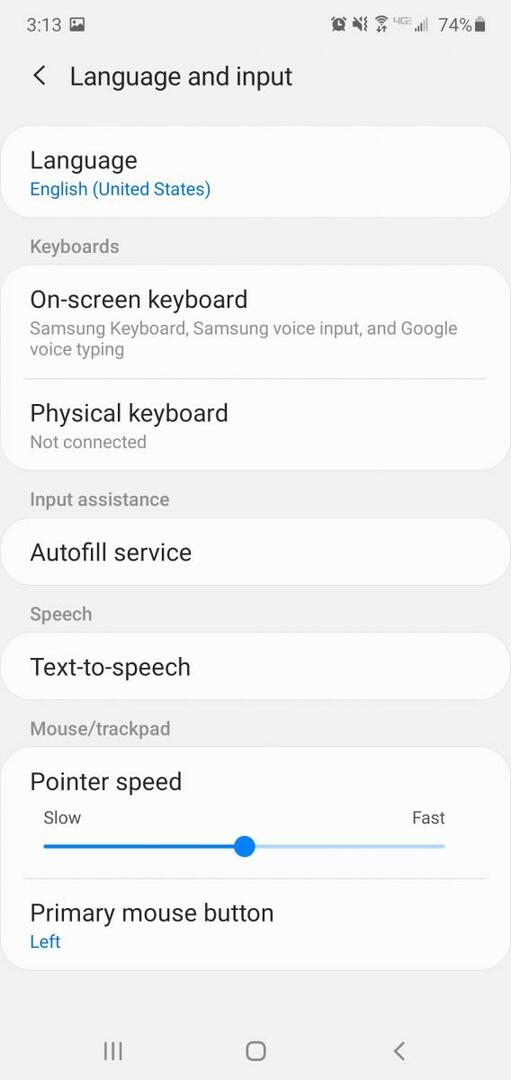
Nadat u dit hebt gedaan, wordt u elke keer dat u zich voor de eerste keer op uw telefoon aanmeldt bij een app, gevraagd uw inloggegevens op te slaan. Hetzelfde geldt voor adres- en creditcardgegevens. U hoeft alleen maar op "opslaan" te klikken om Google Autofill uw gegevens te laten bewaren.
De volgende keer dat u in die app wilt inloggen, worden uw gegevens automatisch ingevuld. Ook wanneer u uw persoonlijke gegevens op een website op uw Android-telefoon wilt invullen, worden uw gegevens automatisch ingevuld in de daarvoor bestemde ruimtes.
Hoe u uw accountgegevens voor automatisch aanvullen kunt wijzigen
Als u uw gegevens voor Automatisch aanvullen moet wijzigen, bijvoorbeeld dat u bent verhuisd of een wachtwoord moest wijzigen, kunt u dit eenvoudig en zonder problemen bijwerken.
- Navigeer terug naar Autofill Services via de instellingen van uw Android. Raadpleeg gerust de stappen in 'Google Autofill inschakelen op uw Android'.
- Tik vervolgens op Instellingen naast Google Autofill. Uw telefoon zal u vragen om alle vereiste informatie in te vullen. Dit wordt uw nieuwe standaardinformatie.
- Vul uw Google-e-mailadres, persoonlijke informatie, adres, creditcardgegevens en al het andere in waarvan u wilt dat deze functie voor u onthoudt.
Wanneer u wijzigingen in uw gegevens wilt aanbrengen, volgt u gewoon hetzelfde proces. Hiermee heeft u de mogelijkheid om uw Google Autofill-accountinstellingen op uw Android-telefoon te wijzigen.
Google onthoudt ook Autofill-informatie van verschillende accounts. Zorg ervoor dat u die informatie hebt opgeslagen wanneer u bent ingelogd op een van uw andere Google-accounts.
Hoe u uw autofill-informatie (gegevens) op Android kunt verwijderen
Zo eenvoudig als het is om uw gegevens voor Automatisch aanvullen te bewerken, zo eenvoudig is het om deze te verwijderen. Of het nu paranoia is of een algemene afkeer van het vasthouden van uw gegevens door Google, veeg het weg met een paar eenvoudige stappen.
- Ga naar Instellingen > Systeem.
- Tik Taal en invoer en klik op Geavanceerd.
- Selecteer Autofill-service en kies Instellingen naast Google Automatisch aanvullen.
- Tik op Persoonlijke informatie.
- Kies op het volgende scherm de potlood icoon en verwijder de informatie. Tik Oke om het proces te voltooien.
- U kunt dezelfde stappen ook volgen voor Adres en Betaalmethoden.
- Onder Wachtwoorden, selecteer de website die u wilt wijzigen of klik op Verwijderen. Bevestig vervolgens door een tweede keer op Verwijderen te tikken op het weergegeven bericht.
U bent nu terug in het handmatig invoeren van formulierinformatie wanneer dit van u wordt vereist.
Afsluiten
Mensen hebben tegenwoordig zoveel gebruikersnamen en wachtwoorden. Het is moeilijk om ze allemaal bij te houden. Om nog maar te zwijgen van het feit dat de truc met pen en papier nooit lijkt te werken - iemand slaagt er altijd in om het weg te gooien. Maar dankzij Google Autofill is er geen stress meer over het onthouden van elk laatste uniek teken, hoofdlettergevoelige letter of onderstrepingsteken! U hoeft ook niet elke keer uw creditcard af te sluiten als u een online aankoop doet vanaf uw Android-smartphone. Onthoud dat als u denkt dat Google Autofill uw gegevens te veel leert kennen, u deze altijd kunt verwijderen.